El kell távolítania a fájlhoz tartozó programot
- A twdsuilaunch.exe fájl a Brother nyomtatószoftverhez van társítva.
- Ez nem egy alapvető Windows rendszerfájl, és szükség esetén eltávolítható.
- Egyszerűen letilthatja a folyamatot a Windows Feladatkezelőből.
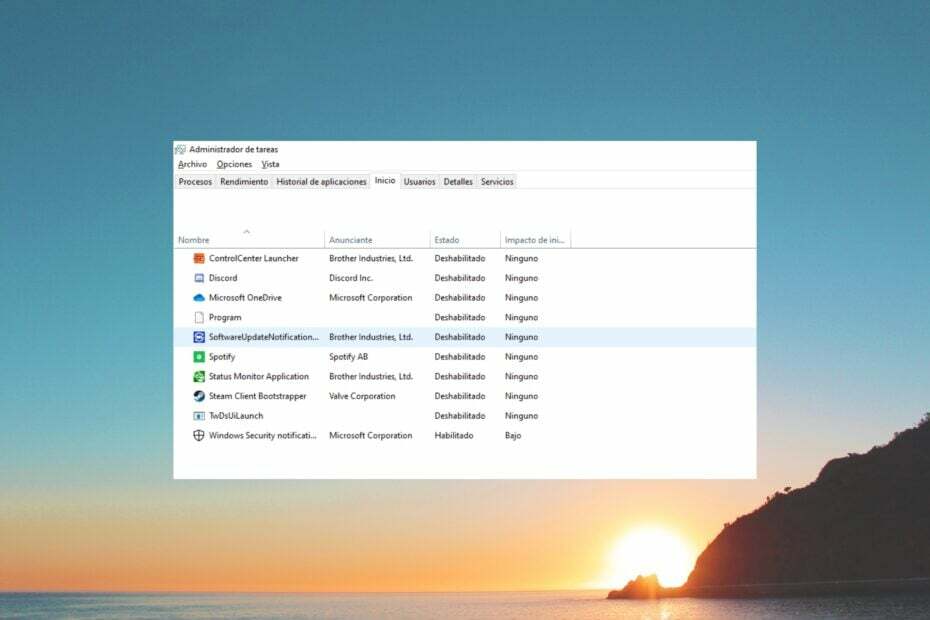
xTELEPÍTÉS A LETÖLTÉSI FÁJLRA KATTINTVA
- Töltse le a DriverFix-et (ellenőrzött letöltési fájl).
- Kattintson Indítsa el a szkennelést hogy megtalálja az összes problémás illesztőprogramot.
- Kattintson Frissítse az illesztőprogramokat új verziók beszerzése és a rendszer hibáinak elkerülése érdekében.
- A DriverFix-et letöltötte 0 olvasói ebben a hónapban.
Számos olvasó tett fel kérdést arról, hogy mi az a Twdsuilaunch.exe, és hogy ez a folyamat szükséges-e fut a háttérben vagy nem. Ha Ön is rendelkezik ezzel a kérdéssel, akkor a megfelelő helyen landolt.
Szerencsére ebben az útmutatóban elmagyarázzuk Önnek, hogy mi is valójában a Twdsuilaunch.exe, és hogy biztonságos-e a fájl törlése vagy sem. Menjünk bele rögtön.
Mi az a Twdsuilaunch.exe?
A Twdsuilaunch.exe nem egy rendszerhez kapcsolódó fájl, és a Microsoft Windows Brother Printing Utility szoftveréhez van társítva.
Ez nem vírus, de megkönnyíti a Brother nyomtatók használatát a Windows rendszeren. Ez azonban nem alapvető fájl, és ha sérült vagy fertőzött, számos problémát okozhat a számítógépében.
Nevezetesen, a Twdsuilaunch.exe fájl nem fontos, és szükség esetén törölheti a fájlt. Ezt a fájlt általában a C:\Windows\twain_32\Brimm15a\Common\ mappát.
Biztonságos a Twdsuilaunch.exe?
A Twdsuilaunch.exe fájl általában biztonságos fájl, és a Brother nyomtató szoftveréhez tartozik. A rosszindulatú programok vagy vírusok azonban elfedhetik vagy megkettőzhetik ezt a fájlt, és úgy viselkedhetnek, mintha legális lenne.
Ha a fertőzött fájl sokáig a számítógépén marad, akkor módosíthatja a rendszerbeállításokat, az asztalt és más beállításokat, és a rendszer hibás működését okozhatja.
A legjobb módja annak, hogy ellenőrizze, hogy a Twdsuilaunch.exe fájl legális-e vagy sem, akkor ellenőrizze, hogy a fájl megtalálható-e a fent említett helyen vagy sem. Ha nem, akkor nagy az esélye, hogy ez a fájl fertőzött.
- Onedrive vs Dropbox: Melyik a jobb számodra 2023-ban?
- Cdpsvc: mi ez, és le kell tiltania?
- Startmenuexperiencehost.exe: mi ez és hogyan lehet letiltani
- Mi a/az WavesSvc64.exe és hogyan javítható a magas CPU-használat
- Lightshot.dll: Mi ez és hogyan lehet letölteni
Hogyan távolíthatom el a Twdsuilaunch.exe fájlt?
1. Távolítsa el a Brother szoftvert
1.1. Fejezze be a társított feladatot
- Nyissa meg a Rajt menü gomb megnyomásával Győzelem kulcs.
- Nyisd ki Feladatkezelő.
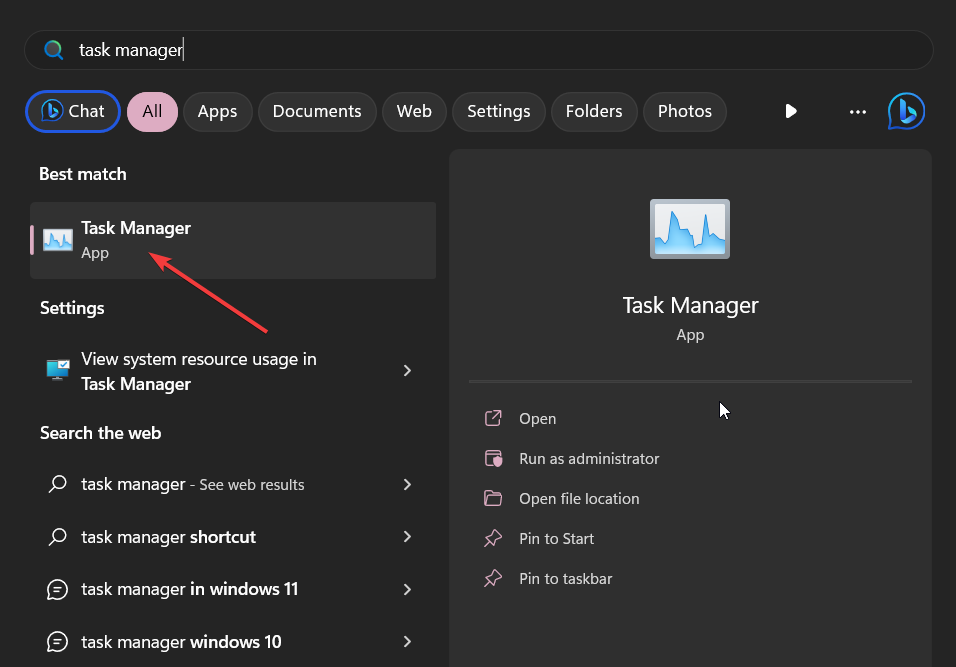
- Keresse meg a Twdsuilaunch.exe folyamatot.
- Válassza ki Twdsuilaunch.exe és nyomja meg Utolsó feladat.
A Brother nyomtatószoftver eltávolítása előtt a képen látható módon fejezze be a folyamatot a Feladatkezelővel. Ez segít megszabadulni a A szoftver fut azonnali eltávolításkor.
1.2 Távolítsa el az alkalmazást
- Nyissa meg a Rajt menü gomb megnyomásával Győzelem kulcs.
- Nyisd ki Kezelőpanel.
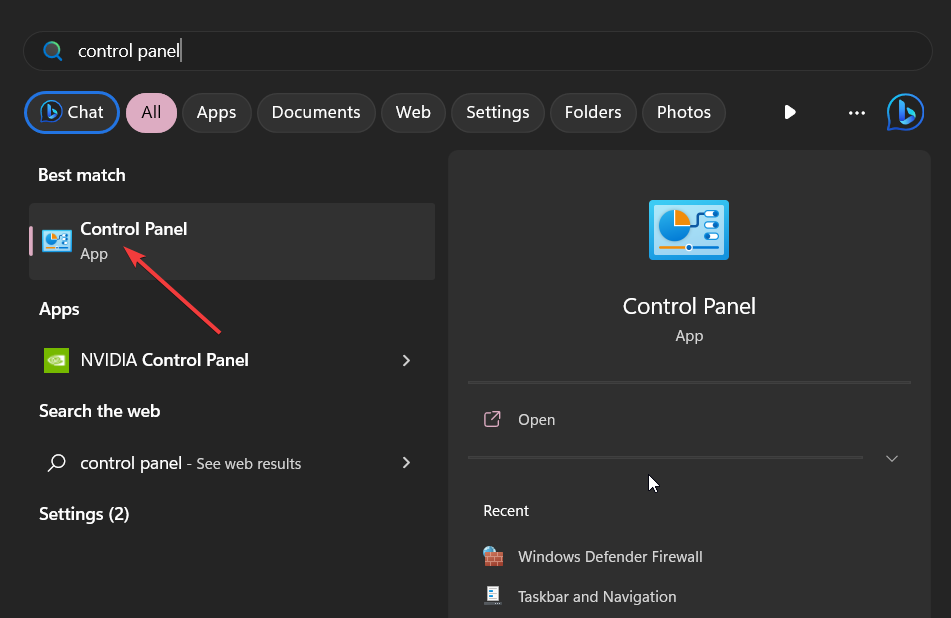
- Kattintson Programok és szolgáltatások.

- Válaszd ki a Brother nyomtató szoftver és megütötte a Eltávolítás gombot a tetején.

- Kövesse a képernyőn megjelenő lépéseket a szoftver eltávolításához a számítógépről.
- Indítsa újra a számítógépet.
A Brother nyomtatószoftver eltávolításakor eltávolítja az eszközhöz kapcsolódó összes fájlt a Twdsuilaunch.exe folyamattal együtt. Ez egy másik módja a fájl eltávolításának a számítógépről.
2. Törölje a fájlt a helyéről
- megnyomni a Győzelem + E gombok megnyitásához Fájlkezelő.
- nyomja meg Ctrl + F és keressen Twdsuilaunch.exe és nyomja meg Belép.
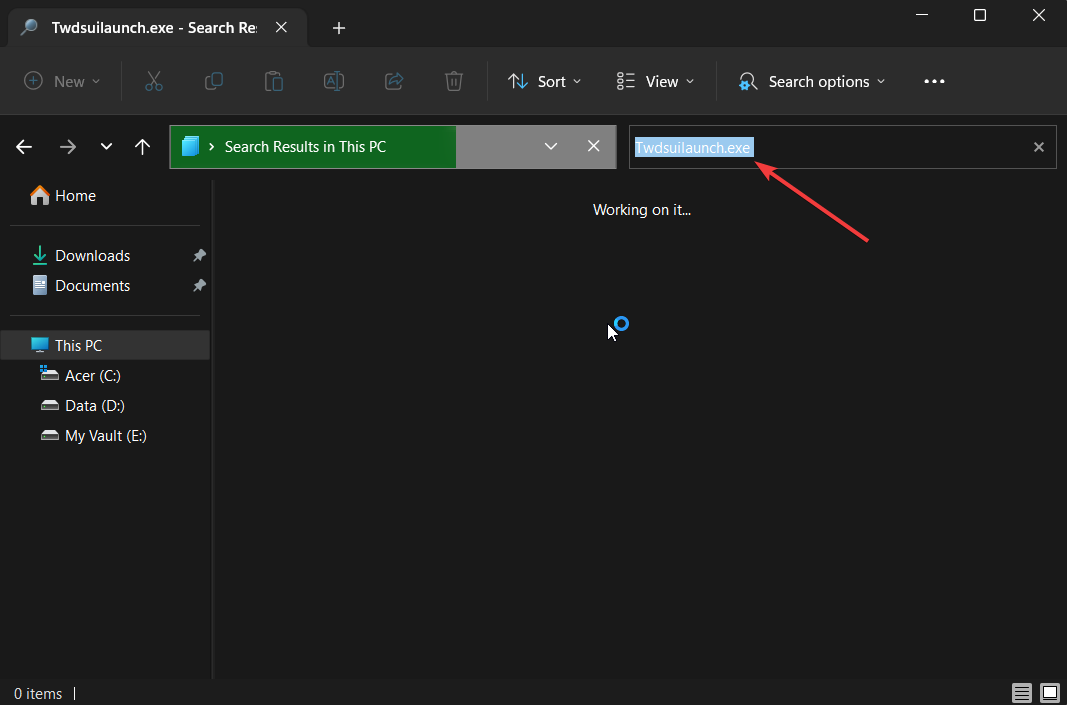
- Kattintson a jobb gombbal, és válassza ki Nyissa meg a fájl helyét.
- Törölje az összes Twdsuilaunch.exe fájlt a C:\Windows\twain_32\Brimm15a\Common\ elhelyezkedés.
(Ne törölje a fájlban található fájlt C:\Windows\system32 mappa.) - Indítsa újra a számítógépet.
A fájl törlése a helyről nem teszi lehetővé a hibaüzenet felbukkanását, mivel a fájl nem fog létezni. Ez egy egyszerűbb módszer a Twdsuilaunch.exe fájl eltávolítására.
1. Vizsgálja meg számítógépét vírusok szempontjából
- megnyomni a Győzelem gomb a megnyitásához Rajt menü.
- Válassza ki Windows biztonság.

- Kattintson Vírus- és fenyegetésvédelem.

- Választ Gyors vizsgálat.

- Rá is kattinthat Szkennelési beállítások és válassza ki Teljes vizsgálat mélyreható szkenneléshez.

- Alkalmazza a kért megoldásokat.
- Indítsa újra a számítógépet.
Ha olyan hibákat kap, mint pl twdsuilaunch.exe alkalmazáshiba, twdsuilaunch.exe nem található, A twdsuilaunch.exe leállt, vagy twdsuilaunch.exe hozzáférési jogsértés, akkor meg kell vizsgálnia a számítógépét a vírus keresésére.
Valószínűleg az eredeti twdsuilaunch.exe fájlt egy ismétlődő fájl váltotta fel. Van egy listánk is a legjobb víruskereső eszközök amelyeket ellenőriznie kell számítógépe biztonsága érdekében.
2. Frissítse a Brother nyomtatószoftvert
- Meglátogatni a hivatalos honlapján a Brother nyomtatóról.
- Üsd a Letöltések melletti gombot Firmware-frissítő eszköz.
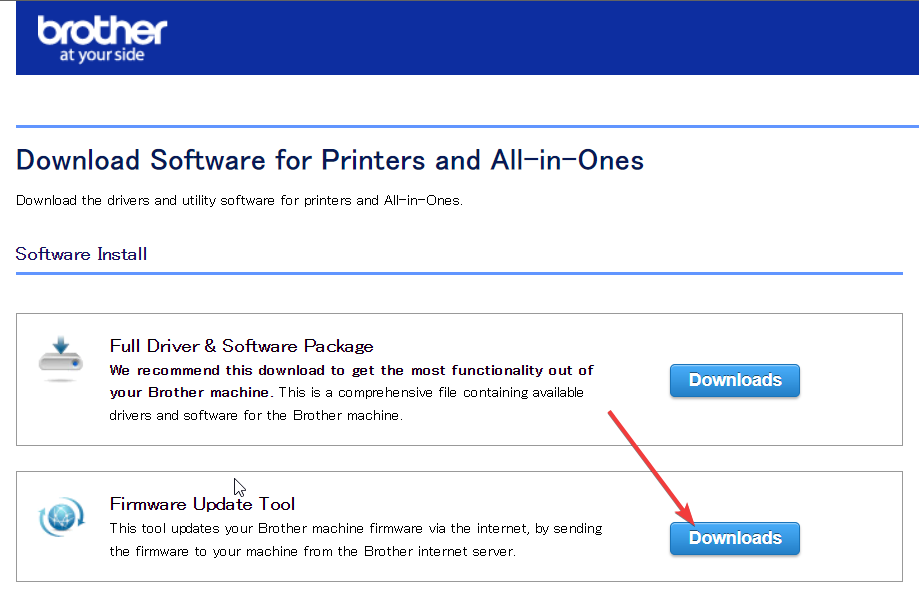
- Válassza ki nyomtatója termékkategóriáját.
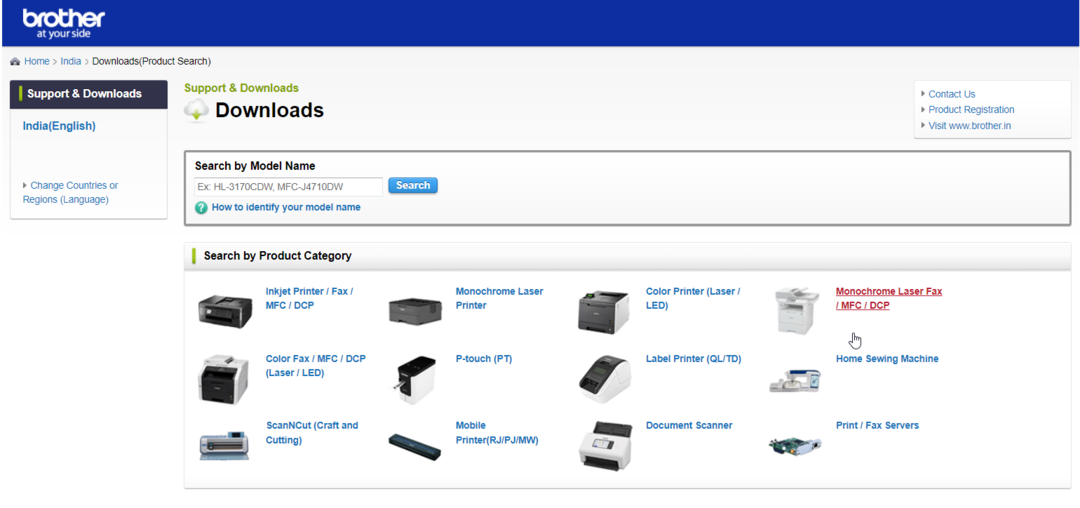
- Válassza ki termékét.
- Töltse le és telepítse a szoftvert.
A Brother nyomtató-illesztőprogram firmware-ének frissítése számos probléma megoldásában segíthet, mivel valószínű, hogy valamilyen mögöttes hiba okozta a hibát.
Ez áll tőlünk ebben az útmutatóban. Tekintse meg útmutatónkat, amely elmagyarázza, hogyan javíthatja ki a hibát magas CPU-használati probléma a WavesSvc64.exe fájlban.
Sok olvasónk is beszámolt róla McUICnt.exe hibával találkozik. Szerencsére van egy útmutatónk, amely elmagyarázza, hogyan kezelheti a fájlhoz kapcsolódó hibát.
Nyugodtan írjon alább megjegyzést, ha ezt az útmutatót hasznosnak találta a twdsuilaunch.exe fájl részleteinek megértésében.
Még mindig vannak problémái? Javítsa ki őket ezzel az eszközzel:
SZPONSORÁLT
Egyes illesztőprogramokkal kapcsolatos problémák gyorsabban megoldhatók egy erre a célra szolgáló eszközzel. Ha továbbra is problémái vannak az illesztőprogramokkal, töltse le DriverFix és néhány kattintással üzembe helyezheti. Ezt követően hagyja, hogy átvegye az irányítást, és gyorsan javítsa ki az összes hibáját!


